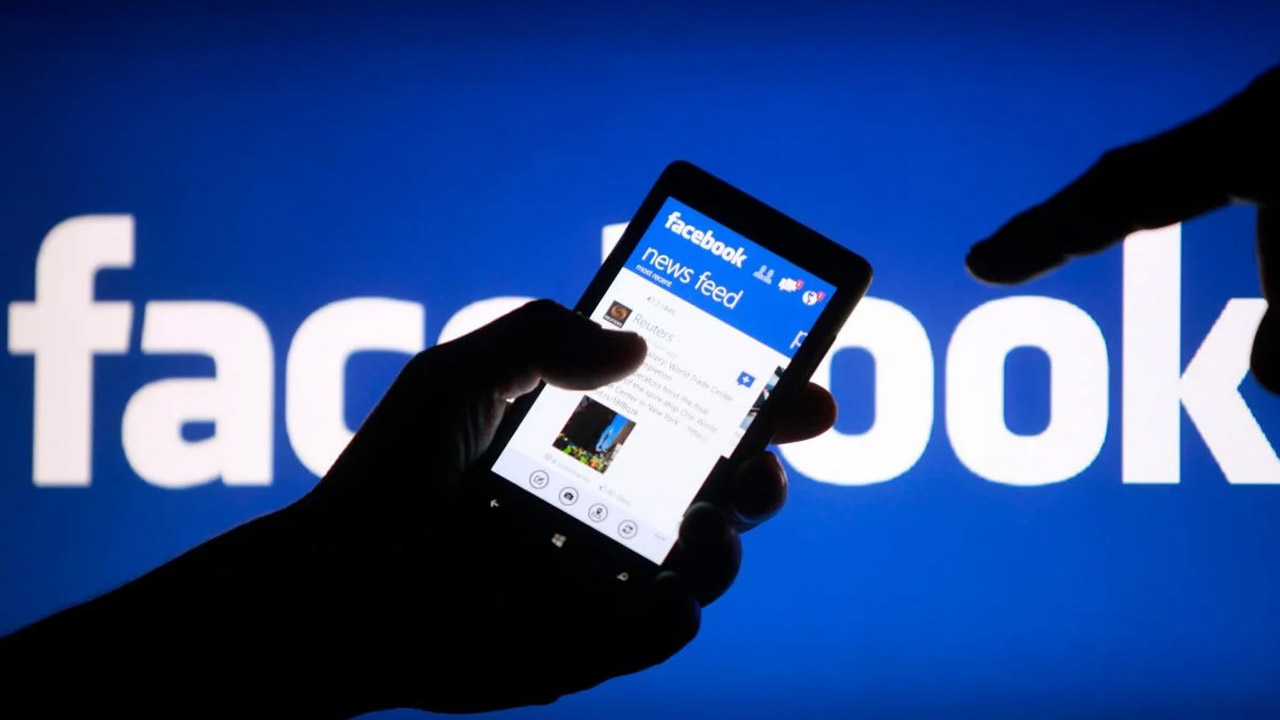Muitos usuários de Facebook, ficam perdidos com tantas funcionalidades e tantos botões. Então nesse artigo iremos mostrar como mudar o nome no Facebook, tudo de modo fácil e rápido. Depois vamos ver mais dicas sobre a rede social.
- Biblioteca de anúncios do Facebook: o que é e como usar
- Facebook Gaming: o que é, como funciona e como usar
Como mudar o nome no Facebook?
A rede social permite que alterações sejam feitas no seu perfil, ou seja, é possível aprender como mudar o nome no Facebook. Mesmo sendo muito simples, ele pode ser pouco intuitivo. Além disso, o Facebook, possui regras quanto a modificação. Veja mais sobre isso abaixo:
- Vá no Facebook, e na página inicial toque no menu de três traços que estão localizados no canto inferior direito. Dependendo de qual dispositivo, você esteja acessando.
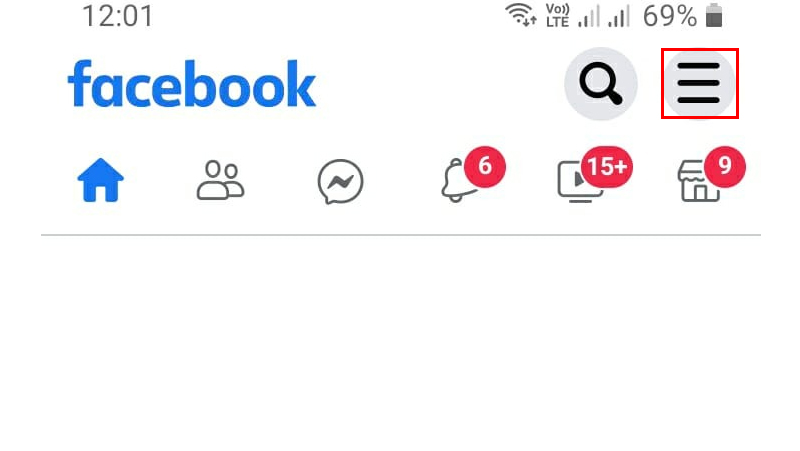
Clique no menu de três barras (Imagem: Nalbert/Tekimobile) - Depois role a tela até o final e toque na aba Configurações e privacidade.
- O aplicativo vai exibir várias opções, entre elas vá em Configurações.
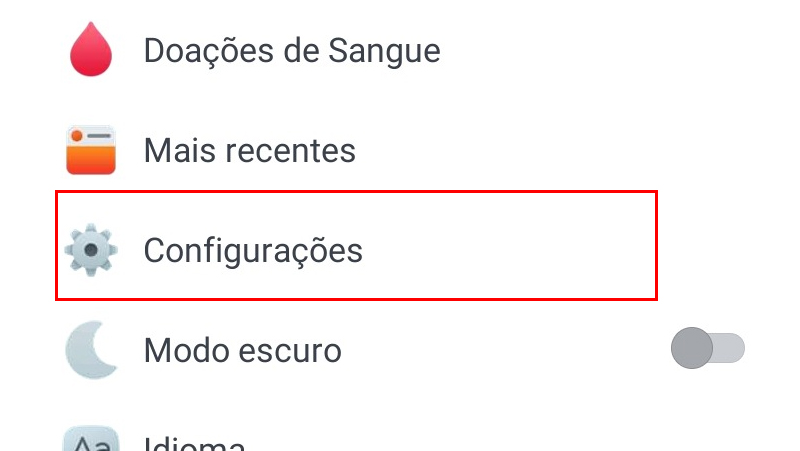
Procure as configurações (Imagem: Nalbert/Tekimobile) - Para mudar seu nome, toque em Informações Pessoais e da conta.
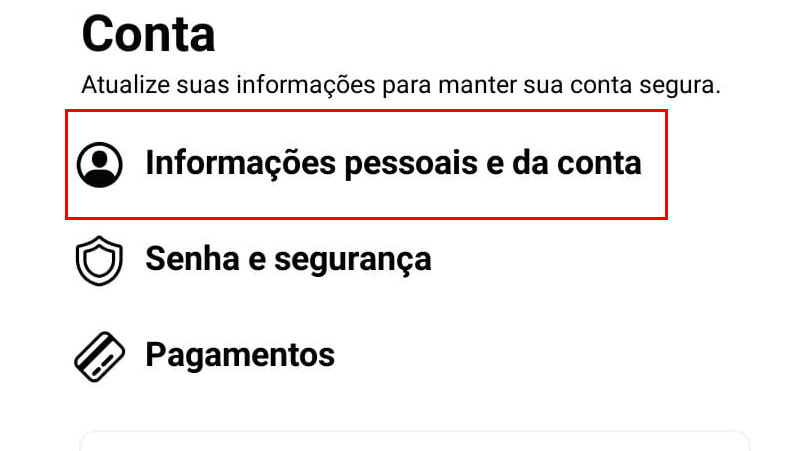
Logo em seguida vá em Informações pessoais (Imagem: Nalbert/Tekimobile) - Por fim vá em Nome.
- Logo em seguida você verá um nome, e outros dois para o nome do meio e outro para sobrenome. Apague o que estiver escrito e preencha de acordo com o que você deseja. Não insira pontuações nem caracteres incomuns.
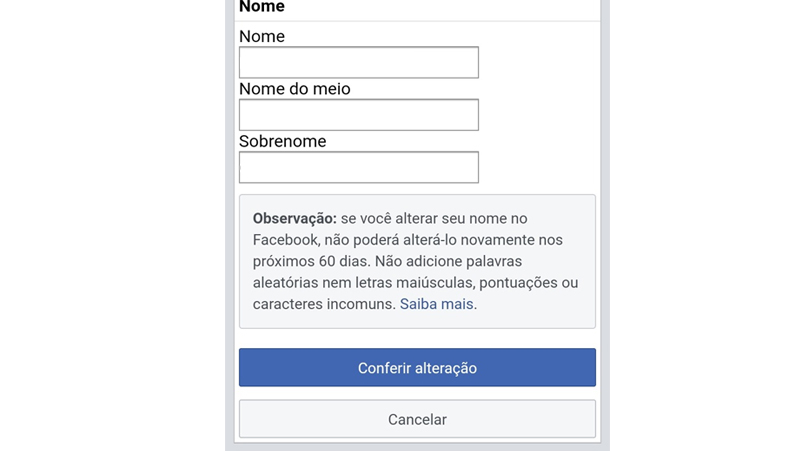
Digite o nome para finalizar (Imagem: Nalbert/Tekimobile) - Assim que acabar clique no botão Conferir alteração.
- Depois de escolher a ordem de nome e sobrenome, insira a senha e confirme a ação clicando em Salvar alterações.
Com os passos acima, você vai ter aprendido como mudar o nome no Facebook. Porém, essa não é a única dica que daremos para você sobre o Facebook. Veja mais sobre outras dicas para você abaixo.
Dicas para o Facebook
1.Use um GIF como foto do perfil
Se quiser dar mais vida para sua foto do seu Facebook, é possível colocar um GIF, como foto de perfil. Para isso siga os passos que vimos acima, sobre como mudar o nome no Facebook. Depois escolha um GIF como foto.
Logo depois, ele será carregado como um vídeo curto em loop, e será inserido no seu perfil. A novidade tem se espalhado aos poucos para todas as plataformas, faça o teste agora mesmo e tente inserir um GIF como foto do seu perfil.
2.Salve para depois

Talvez você tenha encontrado algo muito legal no seu feed de notícias, mas não tem tempo para ler no momento. Existe a possibilidade de pegar um post e guardar para depois, não importa se seja Links, Vídeos, fotos, todo conteúdo é possível.
Para isso, você clica na seta que está no post e selecione a opção de Salvar. Quando quiser, procure a opção de Salvos que a própria rede social oferece.
Dentro dessa opção você encontrará todos os seus posts salvos, e poderá ler de maneira mais confortável no seu tempo. Mais uma dica útil além de aprender como mudar o nome no Facebook.
3. Acabe com notificações e convites de jogos
Se você é um usuário recorrente de Facebook, sabe que seus amigos ficam enviando convites de jogos e isso pode frustrar algumas pessoas. Saiba que bloquear esses convites é algo bem fácil, você pode fazer isso no menu de Bloqueio.
Dentro desse menu, é possível filtrar quais convites você deseja bloquear. Também é possível bloquear usuários e contatos que você tem. Seguindo essa dica, você terá mais paz ao usar a rede social.
4. Veja notícias na própria plataforma
O Facebook possui um recurso chamado Instant Articles, por meio dela o usuário pode ver notícias de maneira rápida. Isso é possível no computador e até mesmo em dispositivo móveis.
Muitos meios de comunicação utilizam essa ferramenta, e ao usar ela, você consegue ver as notícias de modo rápido. Ela funciona dez vezes mais rápido que o normal. As notícias que possuem suporte a essa tecnologia, exibem um ícone de raio.
Focado na velocidade em exibir a notícia, você verá menos anúncios, e poderá ler tudo com calma e em poucos minutos.
5. Desative a reprodução automática
Talvez seu celular já tenha travado, por causa das reproduções automáticas de vídeos do Facebook. Se você não quer ter isso, é possível desativar esse recurso, nas configurações do aplicativo.
Para isso vá nas Configurações e procure a opção Vídeos. Logo em seguida vá em Reprodução Automática de Vídeos e desative. Depois de mudar você não terá mais problemas com isso.
Nos aplicativos, vá até as configurações , busque pela opção Reprodução automática e escolha a opção de desativar.
Com todas essas dicas, você aprendeu como mudar o nome no Facebook, além de várias outras coisas. Agora diga para nós, você conseguiu aprender como mudar o nome no Facebook? Teve alguma dificuldade nos passos que vimos? Diga para nós nos comentários abaixo.

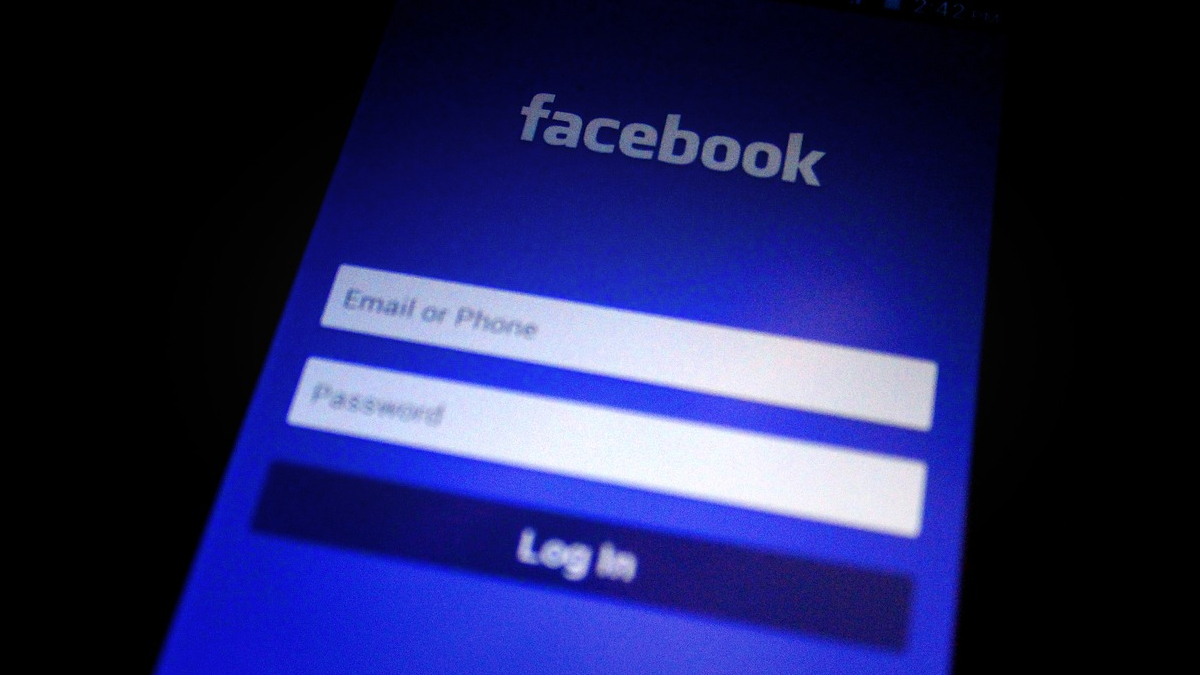


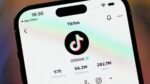
![Como mudar nome de uma página do Facebook [fã page] facebook páginas](https://tekimobile.com/wp-content/uploads/2023/11/20231205-facebook-paginas-150x84.jpg)



![Como mudar nome de uma página do Facebook [fã page] 9 facebook páginas](https://tekimobile.com/wp-content/uploads/2023/11/20231205-facebook-paginas.jpg)